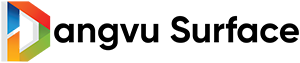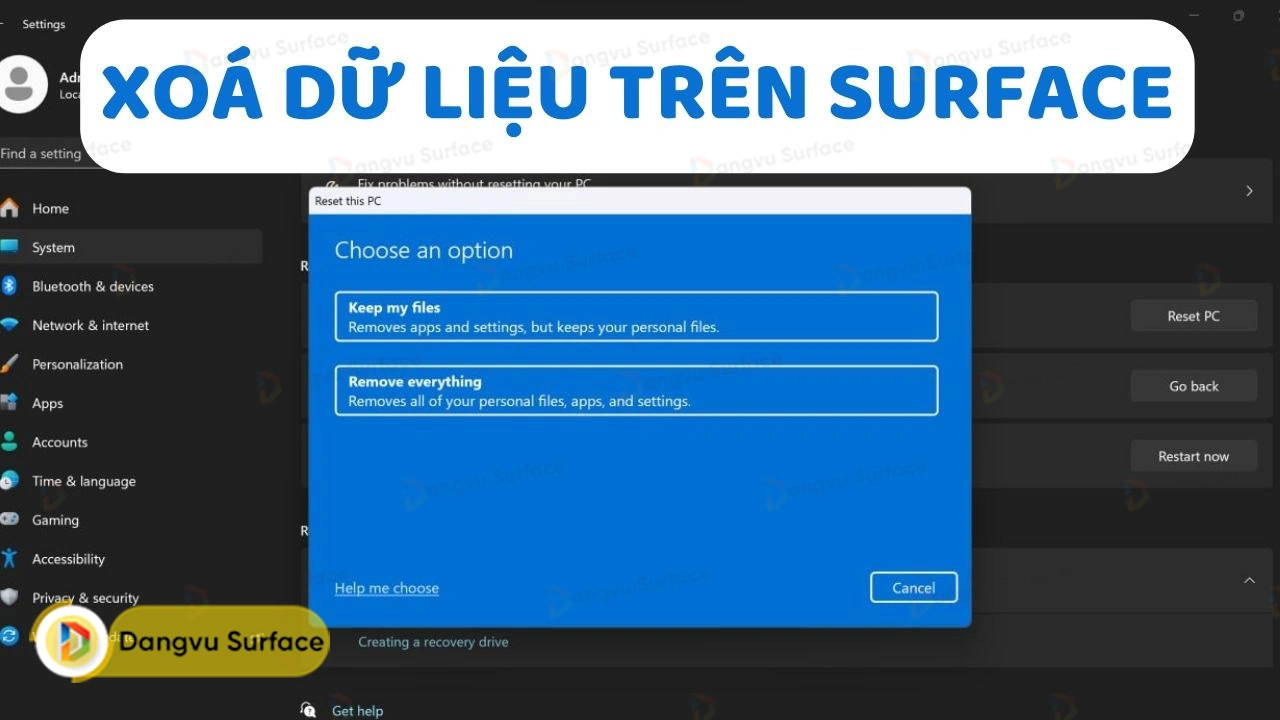
Thủ thuật, Tin công nghệ
Hướng dẫn xóa hết dữ liệu trên máy tính Surface sử dụng Windows 11 – Đảm bảo an toàn với “Đăng Vũ Surface”
Hôm nay Đăng Vũ Surface sẽ hướng dẫn bạn cách xóa sạch dữ liệu trên máy tính Surface đang dùng Windows 11 một cách an toàn và hiệu quả.
Đôi khi, việc này trở nên cần thiết, đặc biệt khi bạn muốn bán máy hoặc chỉ muốn làm mới lại máy tính của mình và tăng hiệu suất cho máy tính Windows 11. Vậy thì, không cần chần chừ, hãy bắt đầu nào!
1. Xóa Dữ Liệu Thủ Công:
- Bước 1: Mở cửa sổ Start, chọn “Run” và nhập lệnh “cmd”.
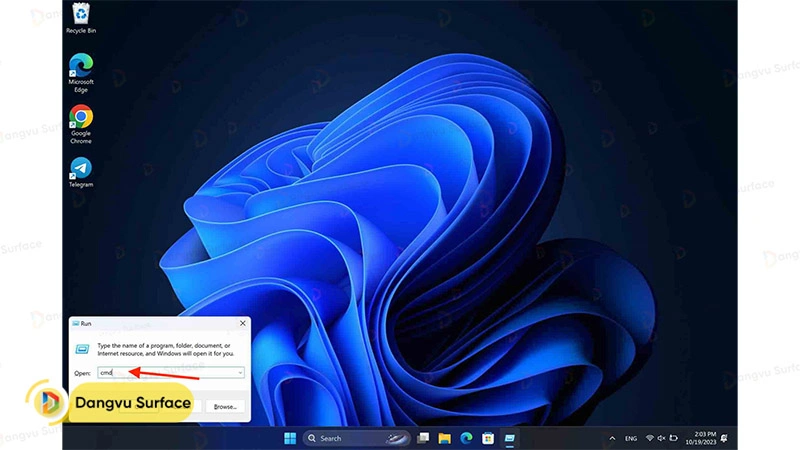
- Bước 2: Trong cửa sổ Command Prompt, nhập lệnh sau: Cipher /w:C
- Ở đây, /w dùng để xóa bỏ dữ liệu và C là tên ổ đĩa bạn muốn xóa. Bạn có thể thay C bằng tên ổ đĩa khác như D hoặc E nếu muốn.
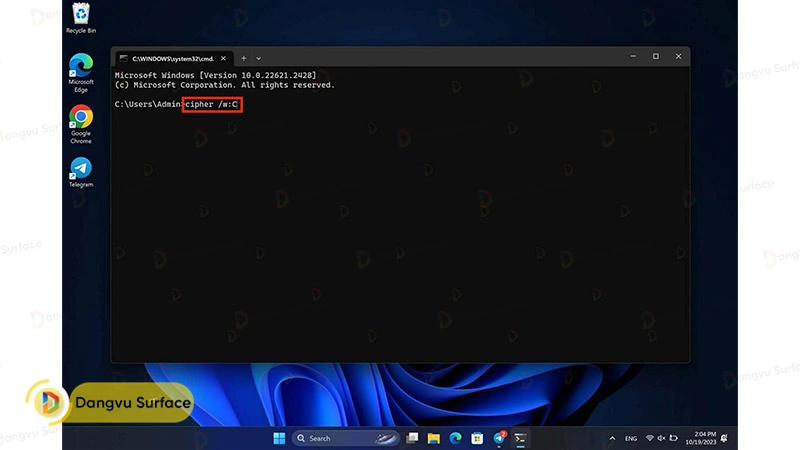
2. Reset PC để Xóa Hết Dữ Liệu:
- Bước 1: Click vào menu Start và chọn “System”. Trong cửa sổ “System”, chọn “Recovery”.
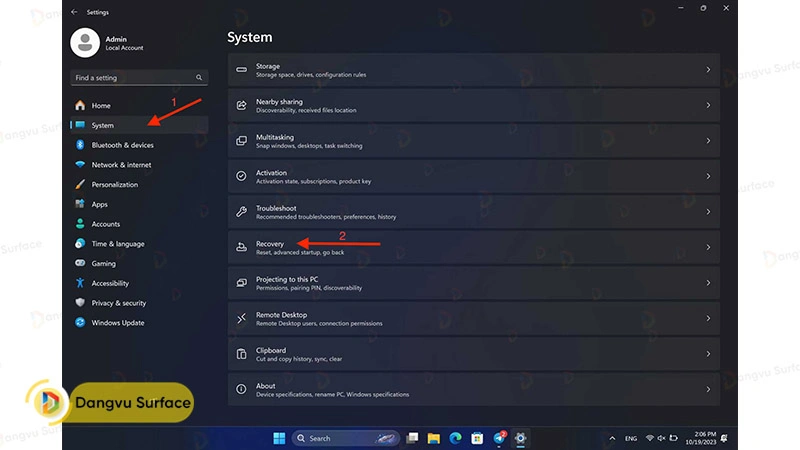
- Bước 2: Chọn “Recovery” ở menu bên phải và sau đó click vào nút “Reset this PC”.
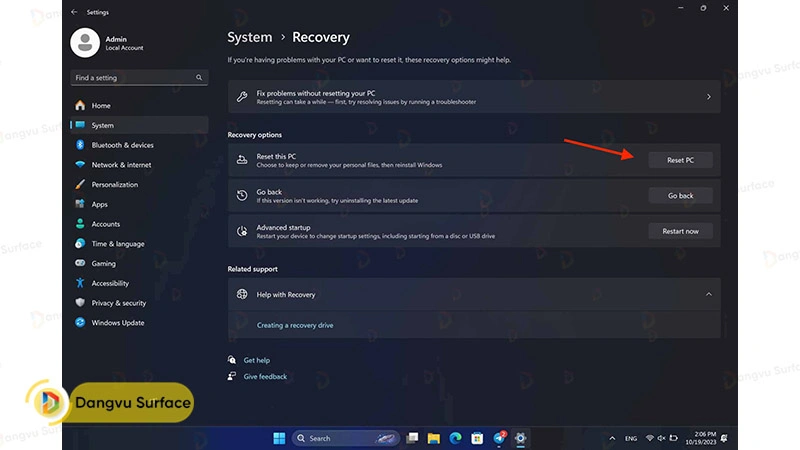
- Bước 3: Chọn “Remove everything” để xóa tất cả các file cá nhân, ứng dụng và cài đặt.

- Bước 4: Khi hệ thống hỏi bạn có muốn làm sạch ổ cứng không, chọn “Remove files and clean the drive”. Điều này sẽ đảm bảo rằng không ai có thể khôi phục lại dữ liệu đã xóa.
- Bước 5: Cuối cùng, click vào “Next” và sau đó “Reset” để hoàn tất quá trình.
Với những bước trên, bạn đã có thể xóa sạch dữ liệu trên máy tính Surface (Windows 11) một cách an toàn. Mình hy vọng rằng bài viết này đã giúp ích cho bạn. Nếu bạn có bất kỳ thắc mắc hoặc cần thêm sự hỗ trợ, hãy liên hệ với “Đăng Vũ Surface” nhé!
Chúc các bạn thực hiện thành công và hẹn gặp lại trong những bài viết tiếp theo!
Nếu muốn ủng hộ Đăng Vũ, các bạn có thể tham khảo qua 2 sản phẩm nổi bật của Microsoft:
Xem thêm: